Dit bericht legt het uit hoe u Firefox-bladwijzers of -profiel op een Windows 11/10-pc kunt herstellen of er een back-up van kunt maken . Met Firefox kunt u uw persoonlijke gegevens, zoals uw bladwijzers, geschiedenis, opgeslagen wachtwoord, enz., exporteren of er een back-up van maken met behulp van de export-/importfunctie. Deze informatie is discreet voor a gebruikersprofiel , wat het standaardprofiel kan zijn dat Firefox automatisch voor u aanmaakt wanneer u het voor het eerst gebruikt, of een ander profiel dat u aanmaakt voor uzelf of voor iemand anders met wie u de pc deelt, met behulp van de Firefox Profielbeheer .
Wanneer u zich bij Firefox aanmeldt met een gebruikersprofiel, krijgt u de optie om een back-up te maken van persoonlijke informatie die bij dat specifieke profiel hoort en deze te herstellen. Dus dat kan maak een back-up van uw Firefox-bladwijzers of Firefox-bladwijzers herstellen als je ze per ongeluk hebt verwijderd, exporteer of importeer Firefox-browsergeschiedenis , of logins exporteren En importeer wachtwoorden uit een CSV-bestand .
In plaats van een back-up te maken van individuele informatie, kunt u echter een back-up maken van een volledig profiel in Firefox. Firefox bewaart al deze bestanden veilig in een map met de naam 'Profielen' op uw pc. Wanneer u deze bestanden moet herstellen om ontbrekende bladwijzers en andere gegevens in uw huidige of nieuwe profiel te herstellen, hebt u toegang tot de map Profielen op uw Windows 11/10-pc. In dit bericht laten we je zien hoe je dat kunt doen maak handmatig een back-up van of herstel Firefox-bladwijzers of -profielen met behulp van de Windows-functie 'kopiëren en plakken'.
Hoe Firefox-bladwijzers of -profiel op Windows-pc te herstellen of er een back-up van te maken
Volg deze stappen om Firefox-bladwijzers of -profielen op een Windows 11/10-pc te herstellen of er een back-up van te maken:
- Open uw map Profielen.
- Maak een back-up van uw bladwijzers of profiel.
- Herstel uw bladwijzers of profiel.
Laten we dit in detail bekijken.
runtime-fout 1004 Excel 2010
1] Toegang tot uw map Profielen

hoe u kunt controleren of usb opstartbaar is
De back-up van uw profielen (gebruikersaccounts) wordt opgeslagen in de AppData-map , wat standaard een verborgen map is. Om de AppData-map en de inhoud ervan te bekijken, moet u dit mogelijk doen toon verborgen bestanden en mappen in Windows 11/10 .
Nadat u de verborgen bestanden hebt ingeschakeld, kunt u deze stappen volgen om toegang te krijgen tot uw map Profielen:
Start Firefox. Klik op de hamburger icoon (drie horizontale balken) in de rechterbovenhoek. Selecteer Help > Meer informatie over het oplossen van problemen .
U kunt ook typen over: ondersteuning in de adresbalk van uw Firefox-browser.
Navigeer op de pagina Probleemoplossingsinformatie naar de Profiel map optie onder Applicatie Basisprincipes . Klik dan op de Open folder knop naast de optie.
Hierdoor wordt uw huidige profielmap geopend in het Verkenner-venster, waar u mogelijk submappen ziet met uw bladwijzerbestanden, extensiegegevens en andere gebruikersaccountinformatie.
het datagebruik van YouTube verminderen
Ga een stap hoger in de mappenhiërarchie om toegang te krijgen tot de profielen map. In deze map worden gegevens opgeslagen voor al uw Firefox-browserprofielen.
2] Maak een back-up van uw bladwijzers of profiel
Opmerking: Voordat u een back-up maakt van een Firefox-profiel, moet u ervoor zorgen dat de Firefox-browser is gesloten.
Ga naar de profielen map. Selecteer de profielmap waarvan u een back-up wilt maken. Klik op de Kopiëren pictogram in de werkbalk bovenaan. Hiermee kopieert u de volledige inhoud van de map (bladwijzers, extensies, instellingen, enz.) naar het klembord.
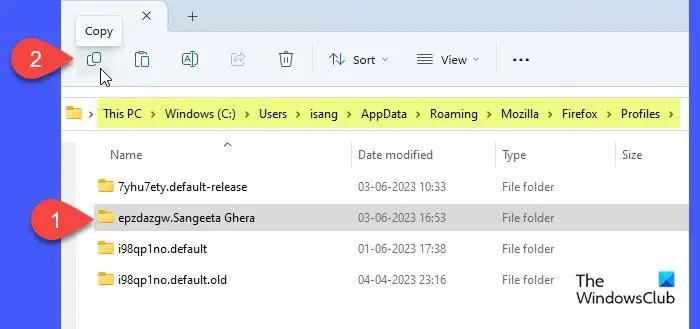
Als u alleen een back-up van uw profielbladwijzers wilt maken, dubbelklikt u op de profielmap om de inhoud ervan te bekijken. Dubbelklik op de bladwijzerback-ups map. Je zult er veel zien JSON (.json) bestanden. Klik op de Datum gewijzigd kolom om de bestanden in aflopende volgorde te sorteren (recent eerst) en kopieer vervolgens het laatste back-upbestand. Om corrupte bestanden te herstellen, kunt u het volledige bladwijzerback-ups map.
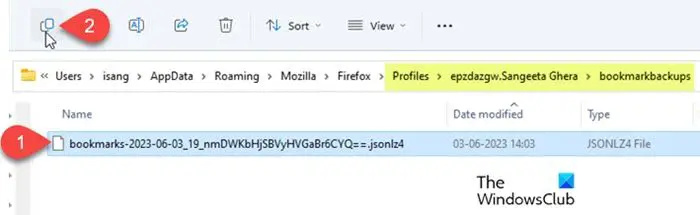
converteer jpg naar webp
Ga naar de locatie waar u de back-up wilt maken (een andere locatie op uw pc of een USB-stick of een externe harde schijf als u uw Firefox-profiel naar een andere computer wilt verplaatsen). Klik met de rechtermuisknop en selecteer Plakken .
3] Herstel uw bladwijzers of profiel
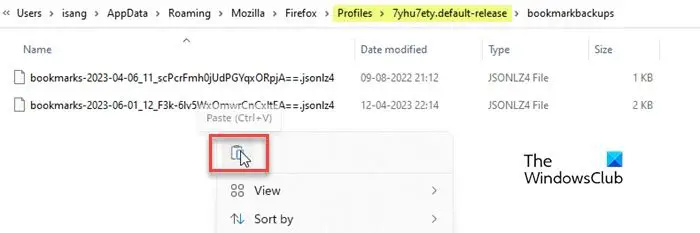
Volg deze stappen om uw bladwijzers of profielback-up te herstellen:
- Sluit Firefox (klik op het hamburgerpictogram en selecteer Uitgang ).
- Open Verkenner en navigeer naar de map waar u de back-up van uw Firefox-bladwijzers of -profiel hebt bewaard (een map op uw harde schijf of de externe USB).
- Kopieer de volledige inhoud van de back-upmap.
- Navigeer naar de specifieke Firefox-profielmap waar u de back-up wilt herstellen.
- Plak de gekopieerde inhoud door met de rechtermuisknop te klikken. Toestaan overschrijven van bestaande bestanden . U kunt ook oude bestanden in de map verwijderen als ze beschadigd zijn.
- Start Firefox om de wijzigingen te zien.
Ik hoop dat deze stappen u zullen helpen bij het maken van een back-up of het herstellen van Firefox-bladwijzers of -profiel op uw Windows 11/10-pc.
Lees ook: Thema's installeren en beheren in Firefox .
Hoe herstel ik Firefox-bladwijzers na het resetten van Windows?
Als u een fabrieksreset van het Windows 11/10-besturingssysteem hebt uitgevoerd, is de back-up van Firefox op de harde schijf van uw systeem waarschijnlijk verloren gegaan. U kunt de bladwijzergegevens alleen herstellen als u vóór de fabrieksreset een handmatige back-up van de bestanden op een externe harde schijf of USB-schijf hebt gemaakt. Of misschien moet u software voor bestandsherstel van derden gebruiken om de gegevens te herstellen als dit echt belangrijk is.
Hoe maak ik een back-up van mijn Firefox-bladwijzers?
U kunt handmatig een back-up maken van uw Firefox-bladwijzers of met behulp van de export-/importfunctie. Bij de eerste methode worden de bladwijzergegevens handmatig uit de map Profielen gekopieerd en op een back-uplocatie op uw pc geplakt, terwijl u met de tweede methode bladwijzers rechtstreeks vanuit het Firefox-browservenster naar een HTML-bestand kunt exporteren.
Lees volgende: Maak een snelkoppeling op het bureaublad naar een specifiek Firefox-profiel in Windows .













